Microsoft Excel – это популярный инструмент для работы с таблицами и расчетами. Excel также позволяет создавать собственные макросы и приложения с помощью VBA (Visual Basic for Applications) – интегрированной среды разработки.
Возможности VBA в Excel практически неограничены. С помощью VBA можно создавать пользовательские формы, выполнять сложные расчеты, обрабатывать большие объемы данных и многое другое. Благодаря интеграции VBA в Excel, пользователи могут настраивать программу под свои потребности и значительно увеличить эффективность своих рабочих процессов.
Многие пользователи, особенно начинающие, могут испытывать определенные трудности с открытием VBA в Excel. Однако на самом деле это очень просто. В Excel 2010 и более поздних версиях, чтобы открыть VBA, необходимо выбрать вкладку "Разработчик" на главной панели инструментов Excel. Затем нужно нажать на кнопку "Visual Basic" в группе "Код". После этого откроется окно VBA, где можно создавать новые макросы и редактировать существующие.
Что такое VBA и как она работает в Excel
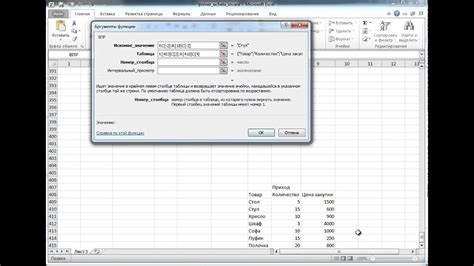
При открытии модуля VBA в Excel можно создавать подпрограммы (макросы) и писать код на языке VBA для работы с данными в таблицах Excel.
С помощью VBA можно создавать пользовательские функции, которые будут использоваться в формулах Excel, автоматизируя расчеты и обеспечивая индивидуальные решения для задач.
VBA позволяет использовать различные объекты и методы Excel для доступа к ячейкам, диапазонам, листам, диаграммам и другим элементам, а также выполнять операции с данными, форматирование, создание графиков и фильтрацию данных.
Для работы с VBA в Excel не обязательно быть опытным программистом, достаточно базовых знаний Excel и желания повысить эффективность работы с данными.
| Преимущества использования VBA в Excel: |
| - Автоматизация рутинных задач и повышение производительности работы |
| - Возможность создания индивидуальных решений для конкретных задач |
| - Большой выбор объектов и методов для работы с данными в Excel |
| - Создание пользовательских функций для использования в формулах Excel |
| - Упрощение сложных манипуляций с данными и создание графиков |
Использование VBA в Excel позволяет значительно ускорить выполнение задач, упростить многократные повторения действий и снизить вероятность ошибок при работе с данными. Открытие VBA в Excel – простой и быстрый способ эффективно использовать все возможности Excel для улучшения работы с данными.
Преимущества использования VBA в Excel

1. Автоматизация рутинных задач: VBA позволяет автоматизировать повторяющиеся действия в Excel. Создайте макрос для выполнения определенных задач в один клик или по нажатию кнопки.
2. Улучшенная производительность: Используйте VBA для увеличения производительности в Excel. Напишите скрипт для выполнения всех необходимых действий.
3. Создание пользовательских функций: VBA позволяет создавать функции для использования в формулах Excel. Эти функции помогут упростить расчеты или добавить дополнительные возможности Excel.
4. Работа с внешними данными: Excel может взаимодействовать с другими приложениями и базами данных. Вы можете создать скрипт, который загружает данные из внешних источников и обновляет их в вашей таблице Excel.
5. Расширение возможностей Excel: VBA позволяет создавать пользовательские формы, диалоговые окна, дашборды и другие пользовательские интерфейсы, расширяя возможности Excel.
6. Обработка ошибок: С помощью VBA можно добавить обработку ошибок в макросы, что предотвратит сбои в работе и облегчит отладку кода.
7. Персонализация: VBA позволяет настроить Excel под свои потребности и создать уникальную рабочую среду, оптимизированную для вас.
Все эти преимущества делают VBA мощным инструментом для работы с данными в Excel. Рекомендуется изучить основы VBA, чтобы эффективно использовать возможности Excel.
Как начать использовать VBA в Excel
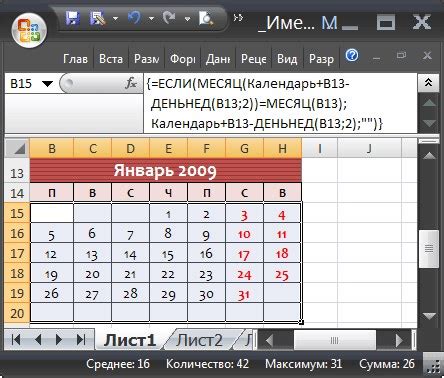
1. Откройте редактор VBA
Для этого нажмите Alt+F11. Это откроет окно VBA, где можно создавать и редактировать код.
2. Создайте новый модуль
В окне редактора VBA вы увидите Project Explorer слева. Щелкните правой кнопкой мыши на своей книге Excel и выберите пункт "Insert" (Вставить), а затем "Module" (Модуль). Это создаст новый модуль, в котором вы будете писать свой код VBA.
3. Начните писать код
Теперь, когда у вас есть новый модуль, вы можете начать писать свой код VBA. В коде вы можете использовать различные команды, функции и операторы, которые помогут вам автоматизировать выполнение задач в Excel. Не забывайте использовать комментарии, чтобы сделать код более понятным.
4. Тестируйте и исполняйте код
После написания кода вы можете его исполнить, щелкнув правой кнопкой мыши на любой процедуре в модуле и выбрав пункт "Run" (Выполнить). Это позволит вам увидеть результаты и проверить, работает ли ваш код должным образом.
5. Познакомьтесь с основными концепциями VBA
Для более эффективного использования VBA в Excel важно понимать основные концепции, такие как переменные, циклы, условные операторы и другие. Это поможет вам создавать более сложные программы и решать разнообразные задачи.
Начать использовать VBA в Excel может быть сложно, но с практикой и пониманием основных концепций вы сможете автоматизировать задачи и улучшить свою работу в Excel.
Примеры использования VBA в Excel
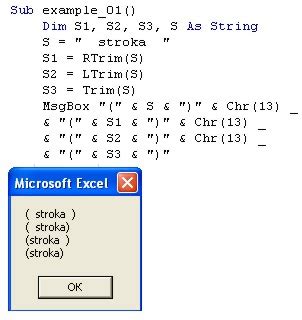
Язык программирования VBA (Visual Basic for Applications) позволяет автоматизировать задачи в Excel, упрощая работу с данными. Рассмотрим, как использовать VBA в Excel:
1. Создание макросов:
Создание макросов для автоматического выполнения действий в Excel, например, форматирования, добавления графиков или сортировки данных.
2. Автоматическая обработка данных:
Написание скриптов для обработки данных, например, фильтрации и суммирования данных из разных листов в одной таблице для получения сводной информации.
3. Создание пользовательских форм:
В VBA можно создавать формы для удобного ввода и обработки данных. Например, можно сделать форму с полями для ввода данных и кнопками, которая автоматически обрабатывает эти данные после заполнения.
4. Генерация отчетов и дашбордов:
VBA можно использовать для автоматического создания отчетов и дашбордов на основе данных в Excel. Например, можно написать скрипт, который автоматически соберет данные из разных источников, форматирует их и отобразит в виде графиков или таблиц.
Примеры использования VBA в Excel показывают некоторые возможности этого инструмента. Рекомендуется изучить документацию, коды и выполнять практические задания для наработки навыков. VBA позволяет улучшить работу с данными и сэкономить время.
Советы и рекомендации по использованию VBA в Excel
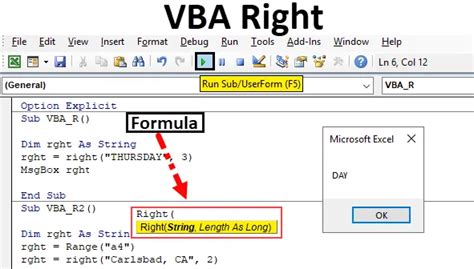
Использование VBA (Visual Basic for Applications) в Excel может значительно повысить производительность и эффективность труда. Вот несколько советов, которые помогут вам максимально использовать возможности VBA:
1. Изучите основы VBA.
Прежде чем начать использовать VBA в Excel, важно изучить его основы. Познакомьтесь с синтаксисом и структурой VBA, командами и функциями, которые могут пригодиться в работе. Вы можете найти множество онлайн-учебников и ресурсов для изучения VBA, а также использовать встроенную документацию в Excel.
2. Используйте запись макросов:
Это простой и эффективный способ создания простых VBA-скриптов в Excel. Записывайте свои действия в Excel, а затем преобразуйте их в VBA-код. Это поможет вам понять, какие команды и функции используются в Excel, и как их применить в своих скриптах.
3. Используйте переменные:
Использование переменных в вашем VBA-скрипте позволяет сохранять и обрабатывать данные. Определите переменные для хранения разных значений, например, чисел, строк или диапазонов ячеек, и используйте их в своих скриптах для выполнения различных операций.
4. Применяйте циклы и условия:
Циклы и условия помогают автоматизировать повторяющиеся задачи и делать решения на основе определенных условий. Применяйте циклы, такие как For или Do While, для выполнения определенных действий несколько раз. Используйте условные операторы, такие как If или Select Case, для выполнения разных действий в зависимости от конкретных условий.
5. Избегайте записи на активный лист:
При использовании VBA в Excel лучше указывать определенный лист, чтобы избежать ошибок, если активный лист изменится во время выполнения скрипта.
6. Дайте объектам название:
Работая с ячейками или диапазонами в Excel, лучше давать объектам названия. Это поможет вам легче ориентироваться в коде и обращаться к нужным объектам.
7. Обрабатывайте ошибки надежно:
Ваша программа может столкнуться с ошибками, такими как недоступные файлы, неверные данные или проблемы с сетью. Рекомендуется обрабатывать ошибки с помощью оператора On Error, чтобы избежать прерывания выполнения скрипта и возможных повреждений.
Следуя этим советам и рекомендациям, вы сможете эффективно использовать VBA в Excel и автоматизировать свою работу. Не бойтесь экспериментировать и изучать новые возможности VBA, чтобы получить максимальную пользу от этого мощного инструмента.